
先週は1週間夏期休暇でした。その間にWordPressのバージョンのメジャーアップデートが行われ現在の最新バージョンが4.6 Pepperとなりました。
さっそく、アップデートをして新機能を確かめてみました。
WordPress4.6へのアップデート
WordPressのアップデートは、ダッシュボードや管理バーのいつもの更新するときの

ぐるぐる+数字 や、ダッシュボードの ダッシュボード>更新 をクリックしてWordPress の更新画面から行います。
WordPressにアップデートがあったとき、まず最初に来るのが

このお知らせです。よく見ないと分からないんですが、

WordPress 4.6-en_US となっています。この英語バージョンが先に更新されますが、日本語バージョンがだいたい1日ぐらいたつと、

このように WordPress 4.6-ja のアップデートが通知されますので、私はそれまで待つようにしています。

WordPress 4.6-ja のアップデートをします。今すぐ更新 をクリック

更新が終わるとこのように表示されます。新しい WordPress4.6 の別名は Pepper になったようです。
WordPress本体の更新に伴って、プラグインやテーマも更新されているので


このように更新をして、すべての更新をしておきます。
プラグインのインストールや削除が変わり、楽になりました
今回のアップデートによる修正で一番身近で便利だなと感じたのはプラグインに関するところでした。

更新後の画面にもこのように書いてあります。実際にどんな感じになったのかを別のサイトで検証してみます。
プラグインのインストール
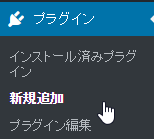
ダッシュボード プラグイン>新規追加 をクリック

おすすめ から Google XML Sitemaps をインストールしてみようと思います。今すぐインストールをクリック

今すぐインストール が Installing に変わります。

インストールが終わると今度はボタンが 有効化 に変わるので、有効化をクリック

プラグインページに移動します。プラグインがインストールされて、有効化されたことが分かります。
今までだとプラグインを新規追加して、有効化させるにはプラグインページに移動してから有効化しないといけなかったのでかなり楽になりました(^^)/
プラグインの削除

ダッシュボード プラグイン>インストール済みプラグイン をクリックし

削除したいプラグインの 削除 をクリック

以前は別画面に移動していましたが、4.6からはポップアップで削除の確認が表示されます。

ポップアップの OK をクリックすると、

プラグインが削除されて、このようにメッセージが表示されます。プラグイン一覧からは移動しないので続けて処理を行うことができます。
おまけ:まずほぼ大丈夫なんですがバックアップを取っておくと安心です
今までWordPressのアップデートをして問題が起こったことは、1度しかありません。それも文字コードがUTF-8からutf8mb4に変更になったときだけで、そのときも私の場合はそれほどたいしたことにはなりませんでした。また、WordPressは世界中で使われているため、すぐに修正バージョンが出ました。
しかし、アップデートするときに何かあったとき自分のデータは自分しか守ってあげることができません。そのためにはバックアップを取っておくことをお勧めします。
私の場合は、backWPup というプラグインで毎日バックアップを取っています。
[ryus_blogcard url=”https://usortblog.com//backwpup1/”]
[ryus_blogcard url=”https://usortblog.com//backwpup2/”]
[ryus_blogcard url=”https://usortblog.com//backwpup3/”]
ちょっと記事が古いんですが、この方法でバックアップが取れるようになると思います(新しい記事書こうかな…)。
自動的にバックアップを取ってくれているXSERVERやバックアップ取得サービスのあるサーバーを使っている場合は大丈夫ですが、そうでない場合はこういうプラグインを使ってバックアップを取っておきましょう。




コメント